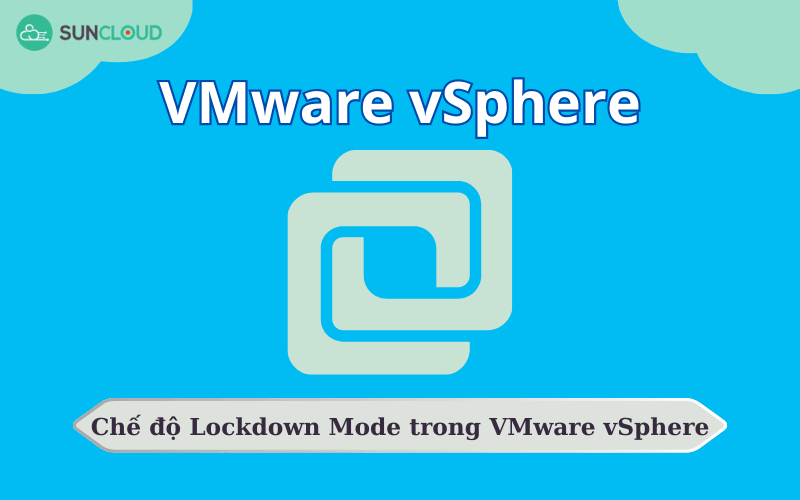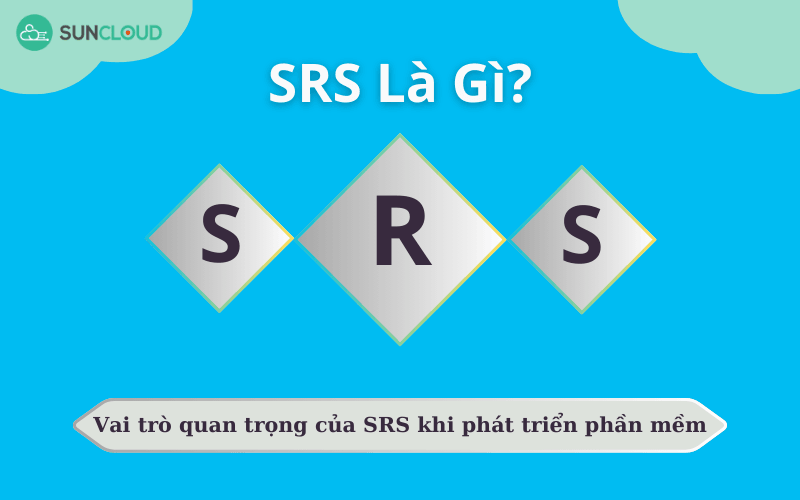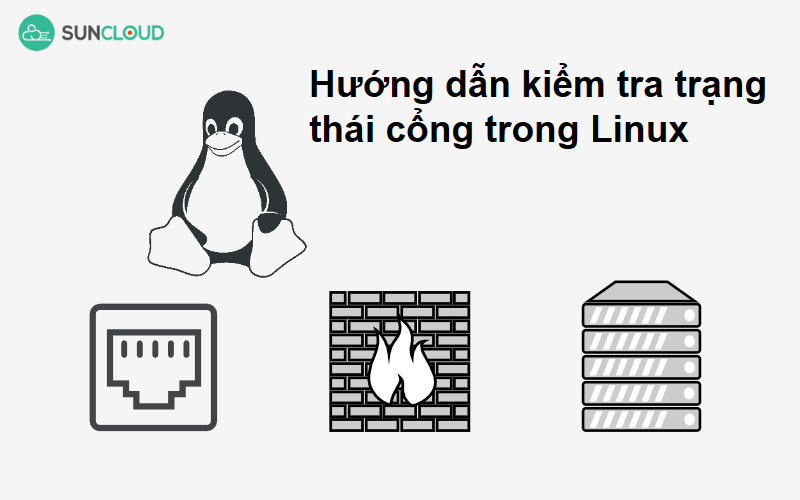Khám phá cách sử dụng Command Line Interface (CLI) trên VMware ESXi Host để quản lý và tương tác với môi trường ảo hóa của bạn trong bài viết sau đây nhé.
Trong hệ sinh thái ảo hóa của VMware, VMware vSphere là cách tiếp cận phổ biến để quản lý và tương tác với các máy chủ ESXi, nhưng Command Line Interface (CLI) vẫn là một công cụ mạnh mẽ và không thể thiếu đối với các quản trị viên hệ thống. Trong bài viết này, chúng ta sẽ khám phá cách sử dụng Command Line Interface trên VMware ESXi Host để quản lý và giám sát hệ thống ảo hóa của mình một cách hiệu quả.
>>> Xem thêm: VMware ESXi là gì? Hướng dẫn cài đặt và sử dụng VMware ESXi

1. Định nghĩa về Command Line Interface và vai trò của nó trong quản lý VMware ESXi
Command Line Interface là một giao diện dòng lệnh cho phép người dùng tương tác với hệ thống máy tính bằng cách nhập các lệnh văn bản.
CLI cho phép người dùng thực hiện các tác vụ quản lý, cấu hình và kiểm tra hệ thống thông qua các câu lệnh dòng lệnh được cung cấp bởi hệ điều hành hoặc ứng dụng cụ thể.
Vai trò của CLI trong quản lý VMware ESXi:
- Quản lý và cấu hình hệ thống
- Điều khiển và giám sát
- Tự động hóa các tác vụ
- Cung cấp khả năng linh hoạt và tùy chỉnh
- Kiểm tra và xử lý sự cố
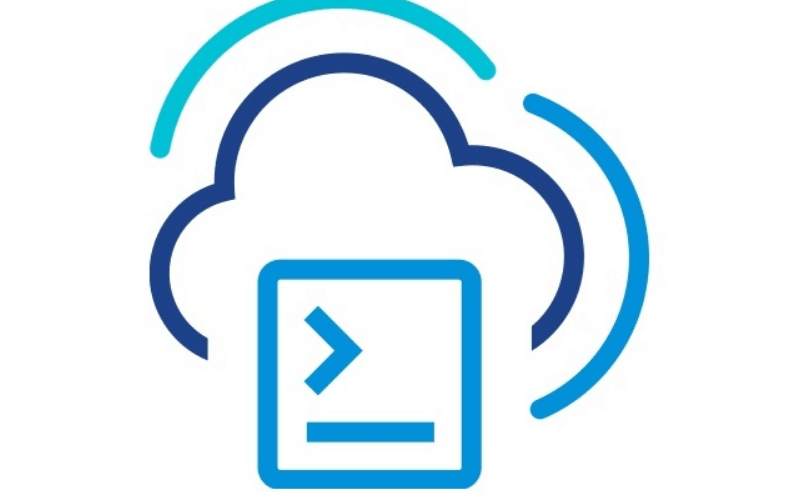
2. Các yêu cầu cần thiết trước khi bắt đầu sử dụng CLI trên ESXi
Trước khi bắt đầu sử dụng Command Line Interface (CLI) trên VMware ESXi, có một số yêu cầu cơ bản mà bạn cần phải chuẩn bị để đảm bảo quá trình thao tác diễn ra thuận lợi và an toàn. Dưới đây là các yêu cầu cần thiết:
Quyền truy cập và thông tin đăng nhập:
- Đảm bảo bạn có quyền truy cập vào máy chủ VMware ESXi với tư cách người quản trị hoặc tài khoản có đủ đặc quyền.
- Xác định thông tin đăng nhập (tên người dùng và mật khẩu) để truy cập vào CLI trên ESXi host.
Kết nối SSH đến ESXi host:
- Đảm bảo dịch vụ SSH đã được bật và hoạt động trên máy chủ ESXi.
- Kiểm tra và xác định địa chỉ IP của ESXi host để kết nối từ một máy tính hoặc thiết bị khác thông qua SSH.
3. Các lệnh cơ bản trên Command Line Interface của ESXi
Tôi sẽ hướng dẫn một vài câu lệnh cơ bản giúp bạn thao tác trên CLI được thuận tiện nhất nhé.
3.1 Cấu trúc lệnh esxcli
ESXCLI, một phần của ESXi shell, là một CLI framework để quản lý cơ sở hạ tầng ảo (các thành phần ESXi như phần cứng, mạng, bộ lưu trữ, v.v.) và kiểm soát chính ESXi ở mức độ thấp. Về mặt kỹ thuật, ESXCLI là tập lệnh Python (/bin/esxcli.py trong ESXi). Tất cả các lệnh ESXCLI phải được chạy trong shell ESXi (bảng điều khiển).
Để xem chi tiết cách sử dụng ESXCLI ta sử dụng lệnh
|
esxcli --help |
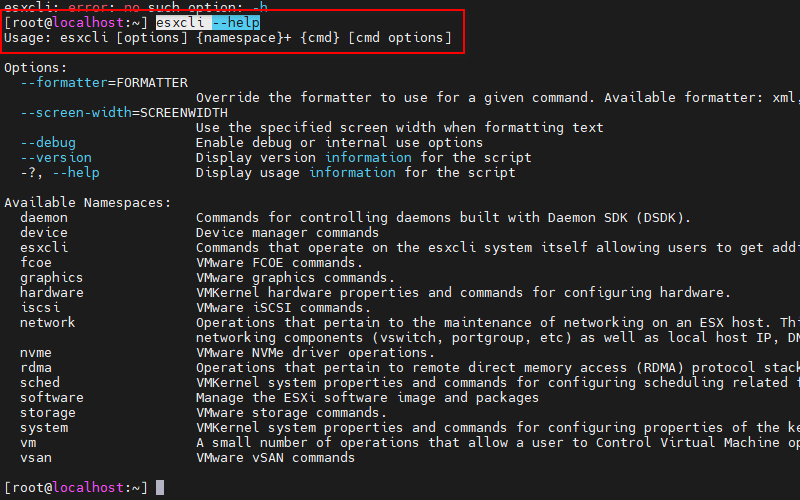
Cấu trúc cơ bản của lệnh
|
esxcli [options] {namespace}+ {cmd} [cmd options] |
Options (Tùy chọn):
- --formatter=FORMATTER: Chọn định dạng hiển thị cho lệnh (xml, csv, keyvalue).
- --screen-width=SCREENWIDTH: Chỉ định chiều rộng màn hình khi hiển thị kết quả.
- --debug: Bật chế độ gỡ lỗi hoặc các tùy chọn nội bộ.
- --version: Hiển thị thông tin về phiên bản của esxcli.
- -?, --help: Hiển thị thông tin sử dụng cho lệnh.
Available Namespaces (Các namespace có sẵn)
- daemon: Các lệnh để kiểm soát các daemon được xây dựng bằng Daemon SDK (DSDK).
- device: Các lệnh quản lý thiết bị.
- esxcli: Các lệnh liên quan đến việc vận hành của hệ thống esxcli cho phép người dùng có thêm thông tin.
- fcoe: Các lệnh VMware FCOE.
- graphics: Các lệnh VMware về đồ họa.
- hardware: Các thuộc tính phần cứng VMKernel và các lệnh để cấu hình phần cứng.
- iscsi: Các lệnh VMware iSCSI.
- network: Các hoạt động liên quan đến bảo trì mạng trên một máy chủ ESX. Bao gồm các lệnh để điều chỉnh các thành phần mạng ảo (vswitch, portgroup, vv) cũng như IP host local, DNS và cài đặt mạng chung của máy chủ.
- nvme: Các hoạt động điều khiển VMware NVMe.
- rdma: Các hoạt động liên quan đến giao thức truy cập bộ nhớ trực tiếp từ xa (RDMA) trên một máy chủ ESX.
- sched: Các thuộc tính hệ thống VMKernel và các lệnh để cấu hình chức năng liên quan đến lập lịch.
- software: Quản lý hình ảnh và các gói phần mềm ESXi.
- storage: Các lệnh lưu trữ VMware.
- system: Các thuộc tính hệ thống VMKernel và các lệnh để cấu hình các thuộc tính của hệ thống nhân và các dịch vụ hệ thống liên quan.
- vm: Một số hoạt động cho phép người dùng điều khiển các hoạt động máy ảo.
- vsan: Các lệnh VMware vSAN.
cmd:
- list: Hiển thị danh sách các đối tượng có sẵn trong namespace đã được xác định
- get: Lấy giá trị của cài đặt hoặc thuộc tính đã xác định
- set: Đặt tham số cần thiết bằng cách thủ công
- load/unload: Tải/duy trì cấu hình hệ thống
3.2 Ví dụ sử dụng lệnh
Xem danh sách network của các máy ảo sử dụng
|
[root@localhost:~] esxcli network vm list World ID Name Num Ports Networks -------- -------- --------- -------- 168872 ADDC-NEW 1 dvportgroup-2102 |
Ta cũng có thể xem toàn bộ cấu trúc network của host bằng lệnh
|
esxcli network vswitch dvs vmware list |
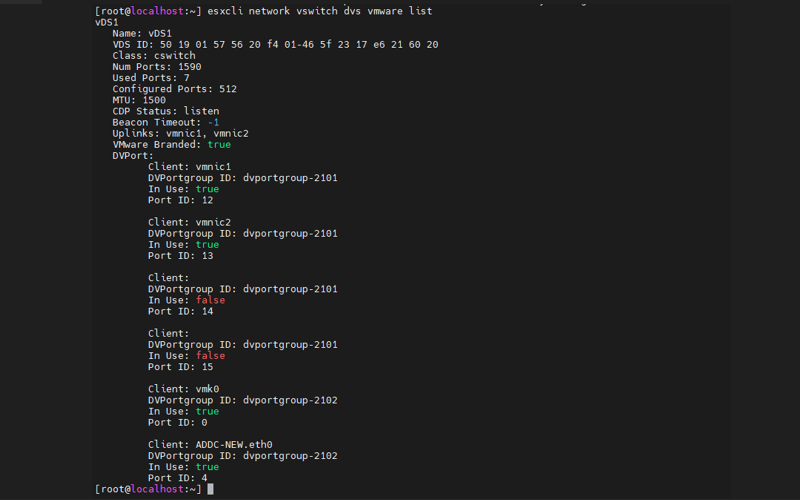
Để xem các thiết bị PCI đã cài đặt
|
esxcli hardware pci list | more |
Kiểm tra dung lượng bộ nhớ được cài đặt trên máy chủ ESXi
|
[root@localhost:~] esxcli hardware memory get Physical Memory: 8588816384 Bytes Reliable Memory: 0 Bytes NUMA Node Count: 1 |
Xem thông tin chi tiết về bộ xử lý được cài đặt:
|
esxcli hardware cpu list |
Tắt nguồn máy chủ ESXi:
|
esxcli system shutdown poweroff |
Lệnh khởi động lại máy chủ cũng tương tự:
|
esxcli system shutdown reboot |
Kiểm tra trạng thái của các kết nối mạng đang hoạt động:
|
esxcli network ip connection list |
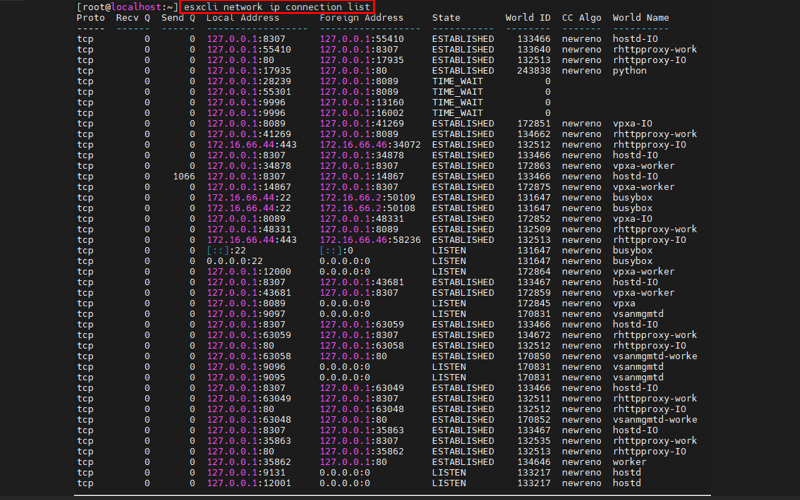
Xem danh sách các nic
|
[root@localhost:~] esxcli network nic list Name PCI Device Driver Admin Status Link Status Speed Duplex MAC Address MTU Description ------ ------------ -------- ------------ ----------- ----- ------ ----------------- ---- ----------- vmnic1 0000:13:00.0 nvmxnet3 Up Up 10000 Full 00:50:56:b2:7e:f2 1500 VMware Inc. vmxnet3 Virtual Ethernet Controller vmnic2 0000:1b:00.0 nvmxnet3 Up Up 10000 Full 00:50:56:b2:6b:a5 1500 VMware Inc. vmxnet3 Virtual Ethernet Controller |
Hiển thị thông tin về các giao diện mạng
|
esxcli network ip interface list |
Hiển thị thông tin về địa chỉ IP của các giao diện mạng có trên máy chủ
|
[root@localhost:~] esxcli network ip interface ipv4 get Name IPv4 Address IPv4 Netmask IPv4 Broadcast Address Type Gateway DHCP DNS ---- ------------ ------------- -------------- ------------ ----------- -------- vmk0 172.16.66.44 255.255.255.0 172.16.66.255 STATIC 172.16.66.1 false |
Hiển thị thông tin mạng cho VM:
|
esxcli network vm list |
Kiểm tra thông tin về ổ đĩa VMFS được gắn:
|
esxcli storage vmfs extent list |
Xem ánh xạ của hệ thống tệp VMFS tới các thiết bị đĩa:
|
esxcli storage filesystem list |
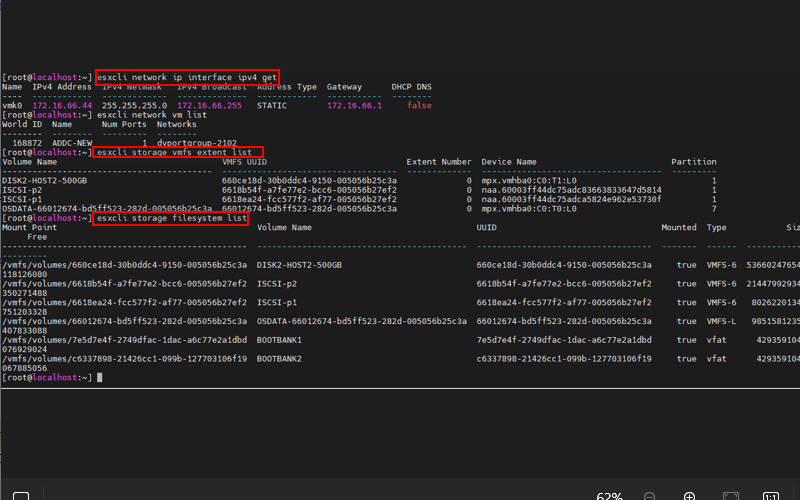
>>> Xem thêm: Hướng dẫn cách cài đặt VMware VCSA 7.0 trên ESXi
4. Một vài lưu ý
Do lúc đầu còn mới bỡ ngỡ có thể các bạn chưa quen thao tác sử dụng esxcli thì các hãy áp dụng theo cấu trúc nếu có chỗ nào điền sai hoặc không biết điền gì thì bạn có thể ấn TAB hoặc ENTER nó sẽ gợi ý ra cho bạn một cấu trúc lệnh bạn có thể sử dụng.
>>>Tài liệu tham khảo:
https://mac-blog.org.ua/esxi-automate-vm-creation/
https://www.nakivo.com/blog/most-useful-esxcli-esxi-shell-commands-vmware-environment/